双系统卸载一个详细教程
时间:2019-02-20
双系统卸载一个是一个比较麻烦的事情,但不是不能弄,卸载前需要设置好才行,下面来看看详细的卸载教程,需要的不要错过了哦。
双系统卸载一个怎么弄
1、进入Win10系统中,我们在键盘上同时按下“Win+R”快捷键调出运行,在运行输入框中输入“msconfig”命令,并点击确定,如下图所示:
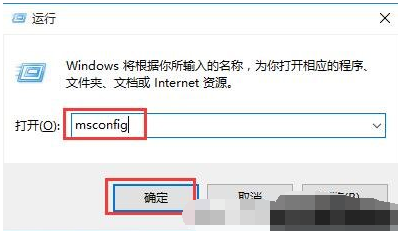
双系统卸载电脑图解-1
2、在系统配置窗口中,切换到引导选项卡中,我们选择windows 7选项,点击删除按钮,如下图所示:
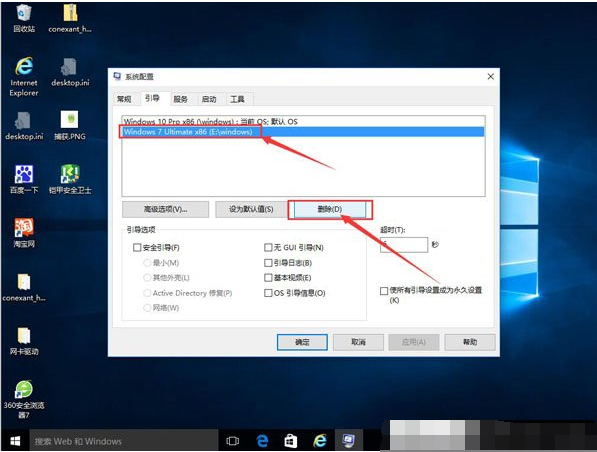
双系统卸载电脑图解-2
3、弹出提示框口,我们点击退出而不重新启动(X)按钮,如下图所示:
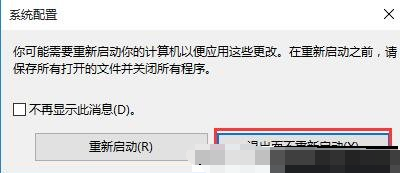
双系统电脑图解-3
4、接着打开此电脑,右键单击安装win7所在的磁盘,点击格式化,如下图所示:
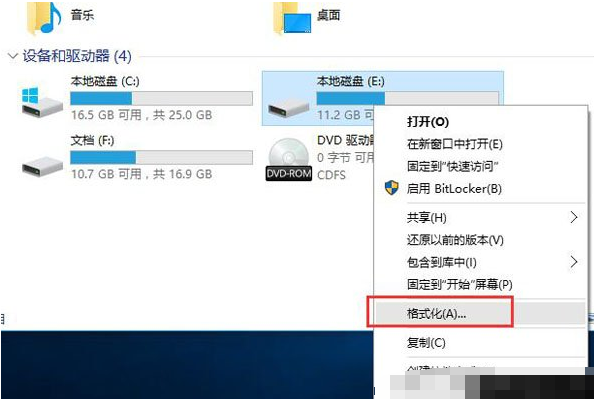
双系统电脑图解-4
5、在弹出的窗口中会显示该磁盘的相关信息,确认后点击开始按钮即可,如下图所示:
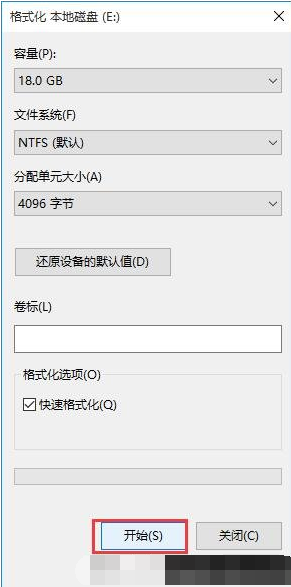
win10电脑图解-5
6、再弹出一个提示框,点击确定按钮进行格式化,如下图所示:
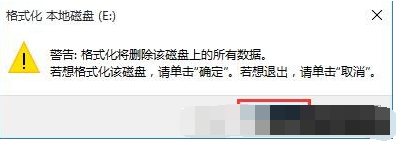
双系统电脑图解-6
7、最后格式化完毕,点击确定按钮即可,如下图所示:
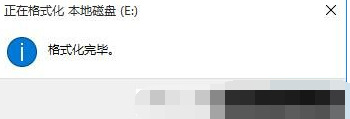
双系统电脑图解-7
以上就是酷下载小编法老叔叔给各位用户带来的双系统卸载一个怎么弄详细介绍了,更多相关文章等你来看,欢迎关注酷下载哦。
|
Windows常见问题汇总 |
||||
| 设置自动关机 | 我的电脑图标 | 蓝屏怎么办 | 黑屏怎么办 | |
| 开机密码 | 任务管理器 | 内存占用过高 | 文件被占用 | |
| 打不出字 | 电脑死机 | 开不了机 | 怎么进入bios | |
| 选择性粘贴 | 快捷复制粘贴 |
加密文件夹 |
提高开机速度 |
|
| 恢复回收站 | 查看电脑配置 | Fn用法 |
电脑卡顿 |
|
| hosts文件 |
远程唤醒开机 |
定时开机 | 任务栏设置 | |
| 管理员权限 | 远程连接 | 扫描仪怎么用 | 显示器模糊 | |












